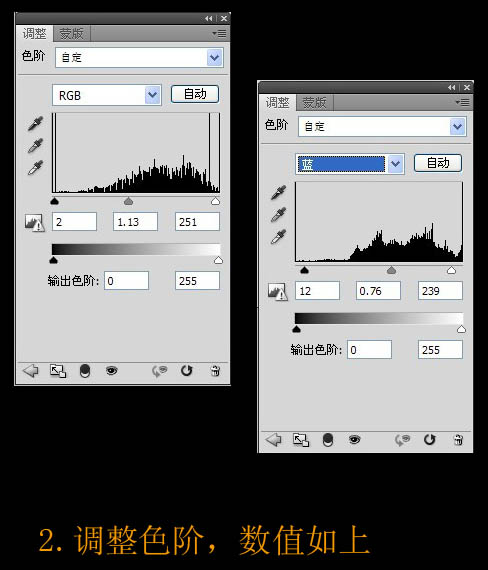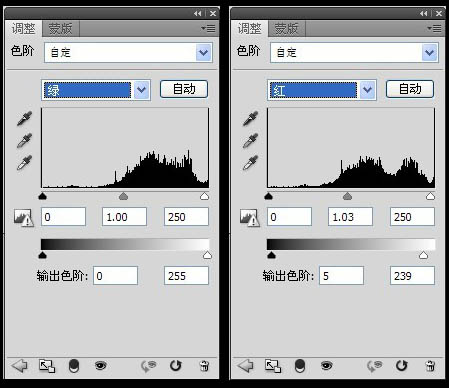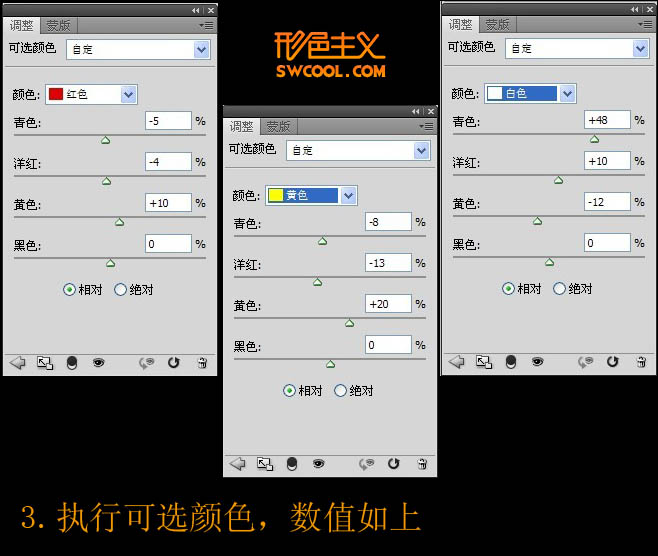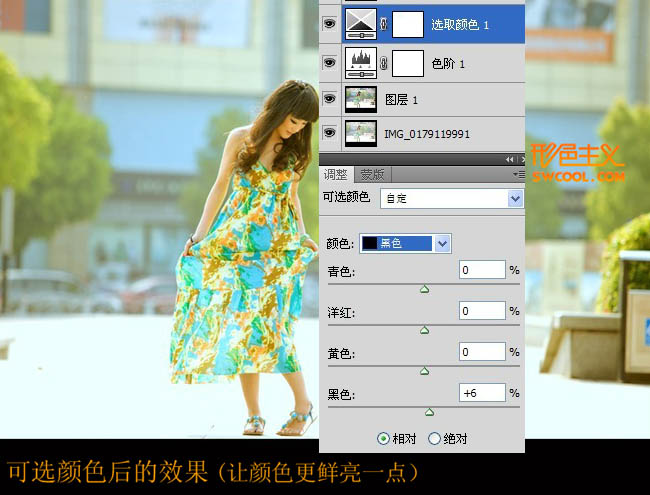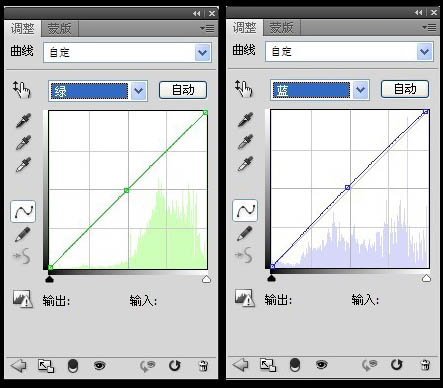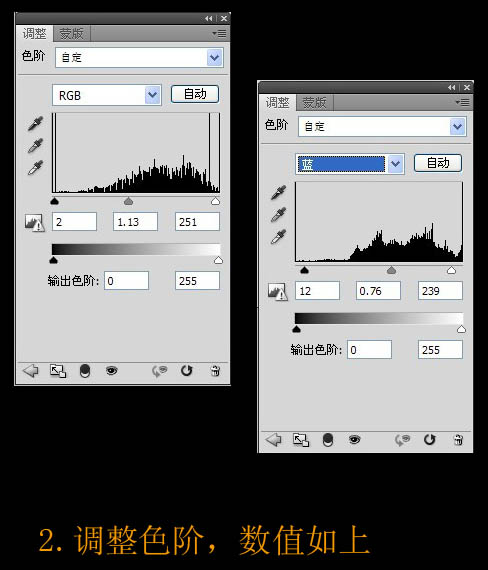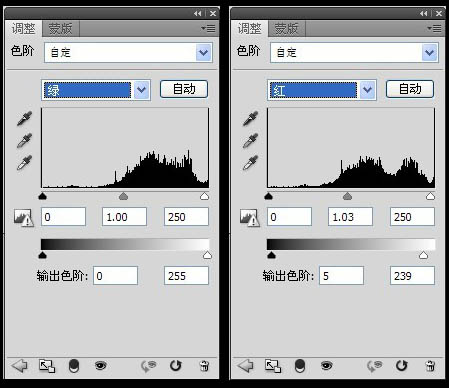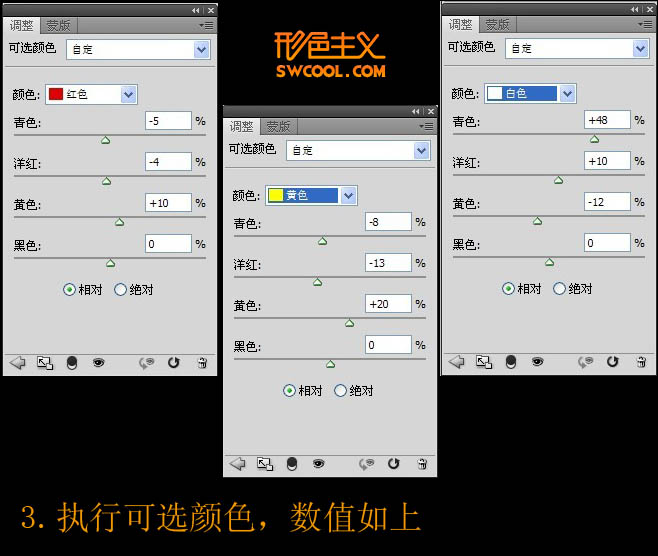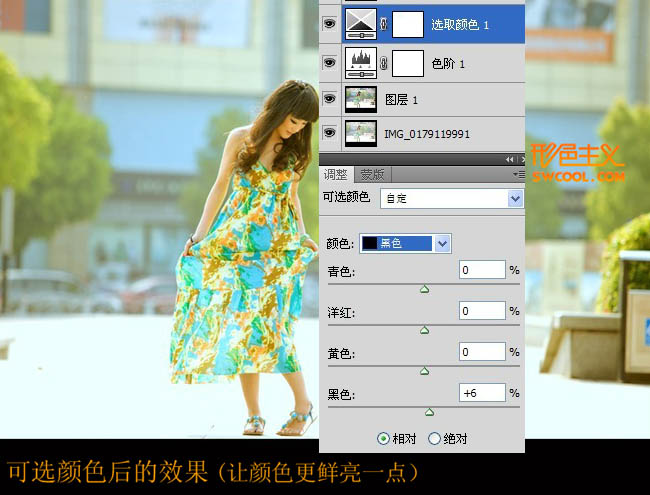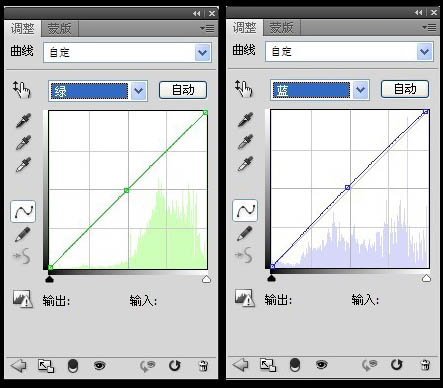041010210
2016-01-31 14:34
今天天气好晴朗处处好风光,好天气好开始,图老师又来和大家分享啦。下面给大家推荐Photoshop快速修复偏灰偏亮的外景人物图片,希望大家看完后也有个好心情,快快行动吧!
素材图片看上去比较朦胧,有种韩系色的味道,喜欢这种色调的可以不做处理。不过喜好对比的,则需要把图片中的灰色去掉,增加图片的饱和度等来增加图片的清晰度。
原图
最终效果
1、原片比较灰,不过自动对比一下就可以了。按Ctrl + Shift + Alt + L 自动对比度。

(本文来源于图老师网站,更多请访问https://m.tulaoshi.com/psxpcl/)
2、创建色阶调整图层,参数设置如下图。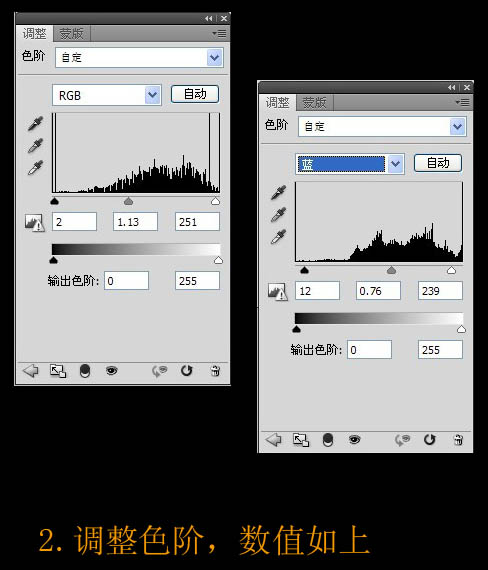
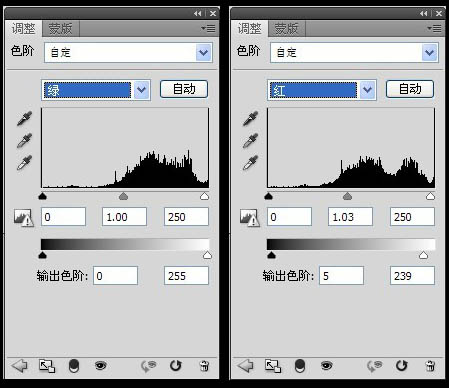

3、创建可选颜色调整图层,参数设置如下图。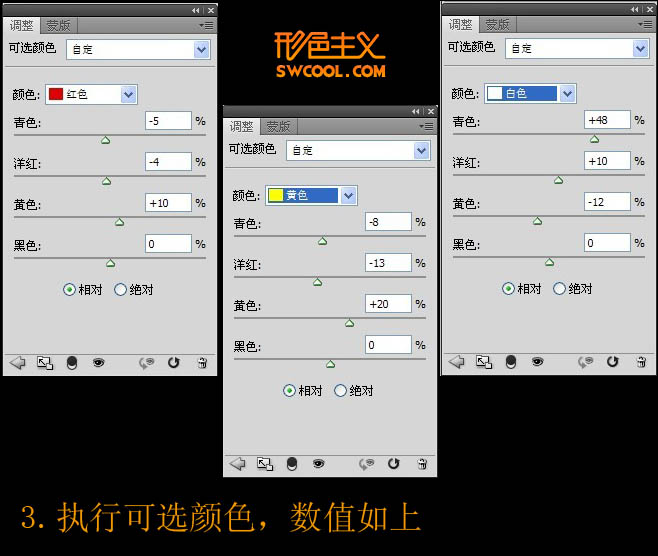

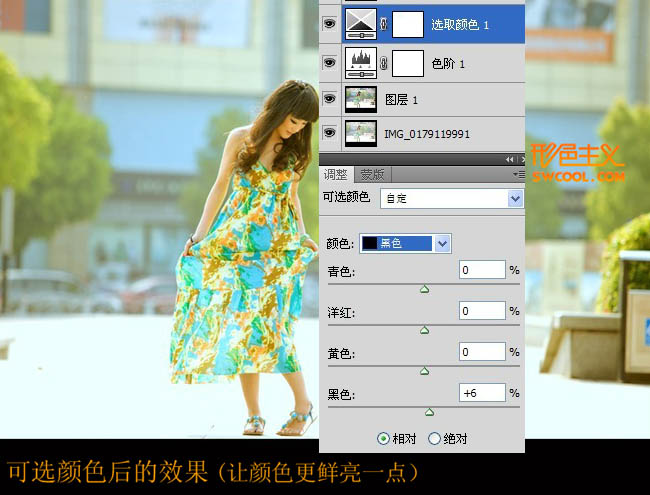
4、创建曲线调整图层,参数设置如下图。
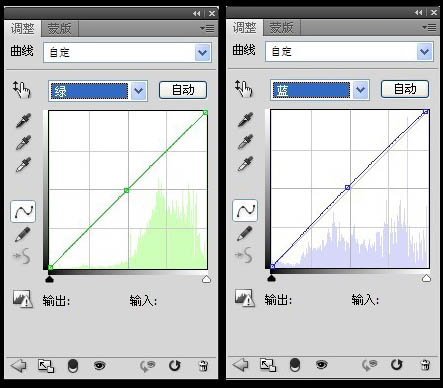
曲线后的效果去灰,让颜色看起来更通透。
最后一步,盖印图层。用加深,减淡工具对画面局部加深减淡。减淡工具用高光模式,加深工具用中间调模式,加强画面层次感。
(本文来源于图老师网站,更多请访问https://m.tulaoshi.com/psxpcl/)最后稍微锐化一下,加上装饰文字,完成最终效果。